Jira Service Management ist jetzt als Teil der Service Collection leistungsfähiger als je zuvor. Ermögliche herausragenden Service mit Rovo, Assets und unserer neuen Customer Service Management App. Jetzt testen
Onboarding-Leitfaden für Premium
Überblick

Dieser Leitfaden soll Administratoren der Premium-Edition von Jira Service Management Cloud dabei helfen, Premium-Funktionen kennenzulernen und das Beste aus der Premium-Lizenz herauszuholen.
Jira Service Management Premium wurde entwickelt, um dir dabei zu helfen, Jira Service Management in der Cloud mit erweiterter Funktionalität sicher zu skalieren. Im folgenden Video siehst du einige der besten Funktionen von Premium:
In diesem Leitfaden gehen wir auf die erweiterten Premium-Funktionen ein – für Vorfallmanagement, Asset- und Konfigurationsmanagement, Änderungsmanagement und Funktionen der Premium-Plattform – und wie du sie nutzen kannst!
Skalierbares Vorfallmanagement
Jira Service Management Premium beinhaltet robuste Funktionen für das Vorfallmanagement, mit denen du manuelle Arbeit reduzieren und Vorfälle schneller abarbeiten kannst.
Hinweis: Alle Premium-Tarife von Jira Service Management beinhalten Opsgenie. Für einige dieser Funktionen benötigst du die Opsgenie-Benutzeroberfläche, auf die du über das Produktmenü in der oberen linken Ecke zugreifen kannst.
Automatische Erstellung und Orchestrierung von Vorfällen
In Jira Service Management Premium kannst du sämtliche größeren Vorfälle lösen, indem du ihre Erstellung automatisierst, wichtige Stakeholder schnell informierst und die Incident Response orchestrierst. Mit den Regeln für Vorfälle kannst du anpassen, wie Vorfälle erstellt werden und wie sie mit Wenn-Dann-Anweisungen und entsprechenden Bedingungen funktionieren. Wenn die Warnungsdaten bestimmte Bedingungen (Vorfallregeln) erfüllen, wird automatisch ein Vorfall erstellt und die unbearbeitete Warnung wird mit dem Vorfall verknüpft.
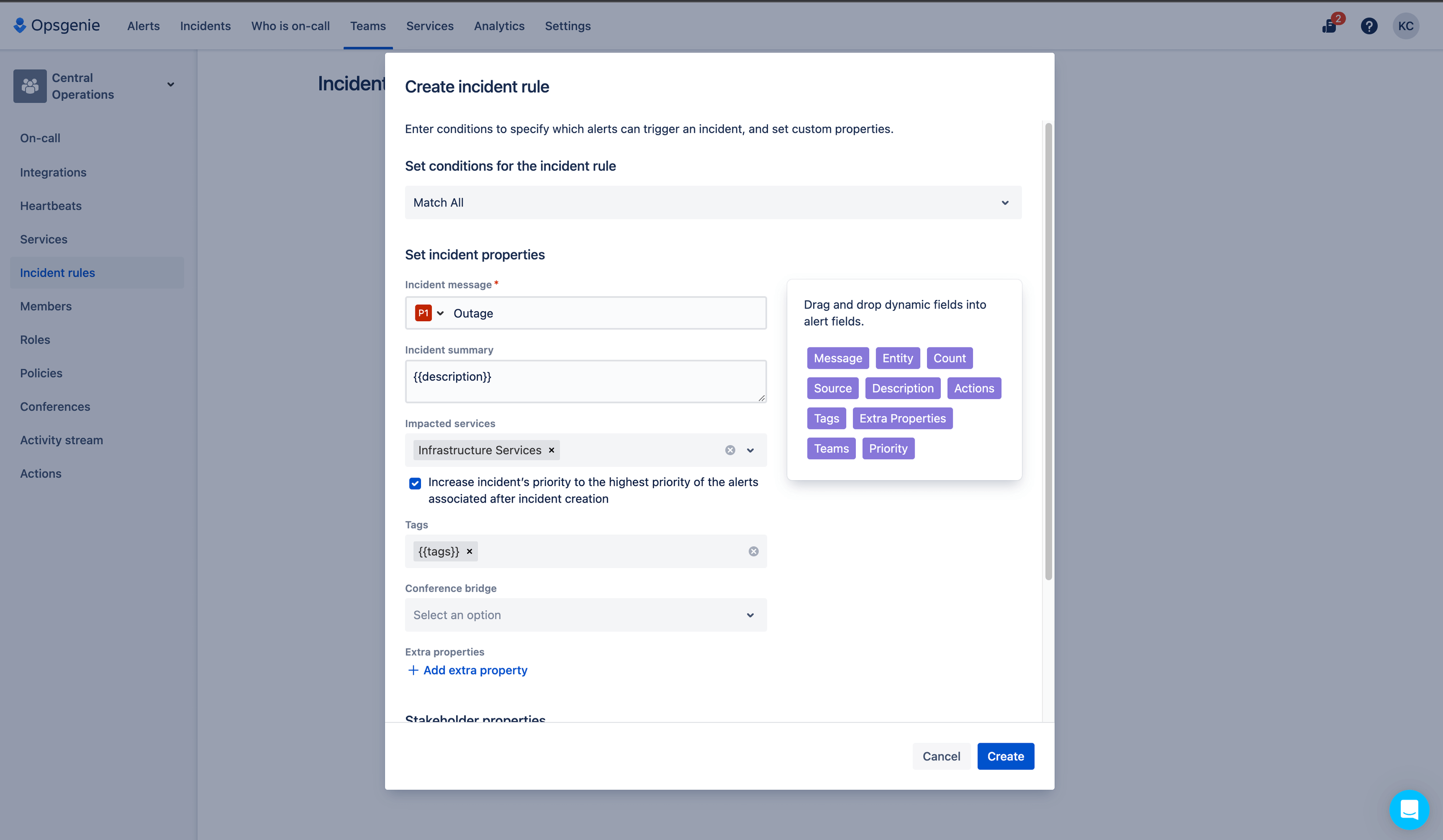
Vorfall-Telefonkonferenzen
Mit Vorfall-Telefonkonferenzen kannst du die Incident Response leiten, steuern und koordinieren und mithilfe von Videobrücken und anderen integrierten Kommunikationstools effektiv mit anderen zusammenarbeiten. Video- und Sprachanrufe sind wichtige Tools, mit denen du bei größeren Vorfällen einfach und direkt mit den relevanten Teams kommunizieren kannst, um sie gemeinsam schnellstmöglich zu lösen.
Zu den Hauptkomponenten von Vorfall-Telefonkonferenzen in Jira Service Management gehören Videotools, Live-Chat mit einer in Echtzeit aktualisierten Aktivitätenübersicht und Vorfallaktionen wie das Hinzufügen von Verantwortlichen.
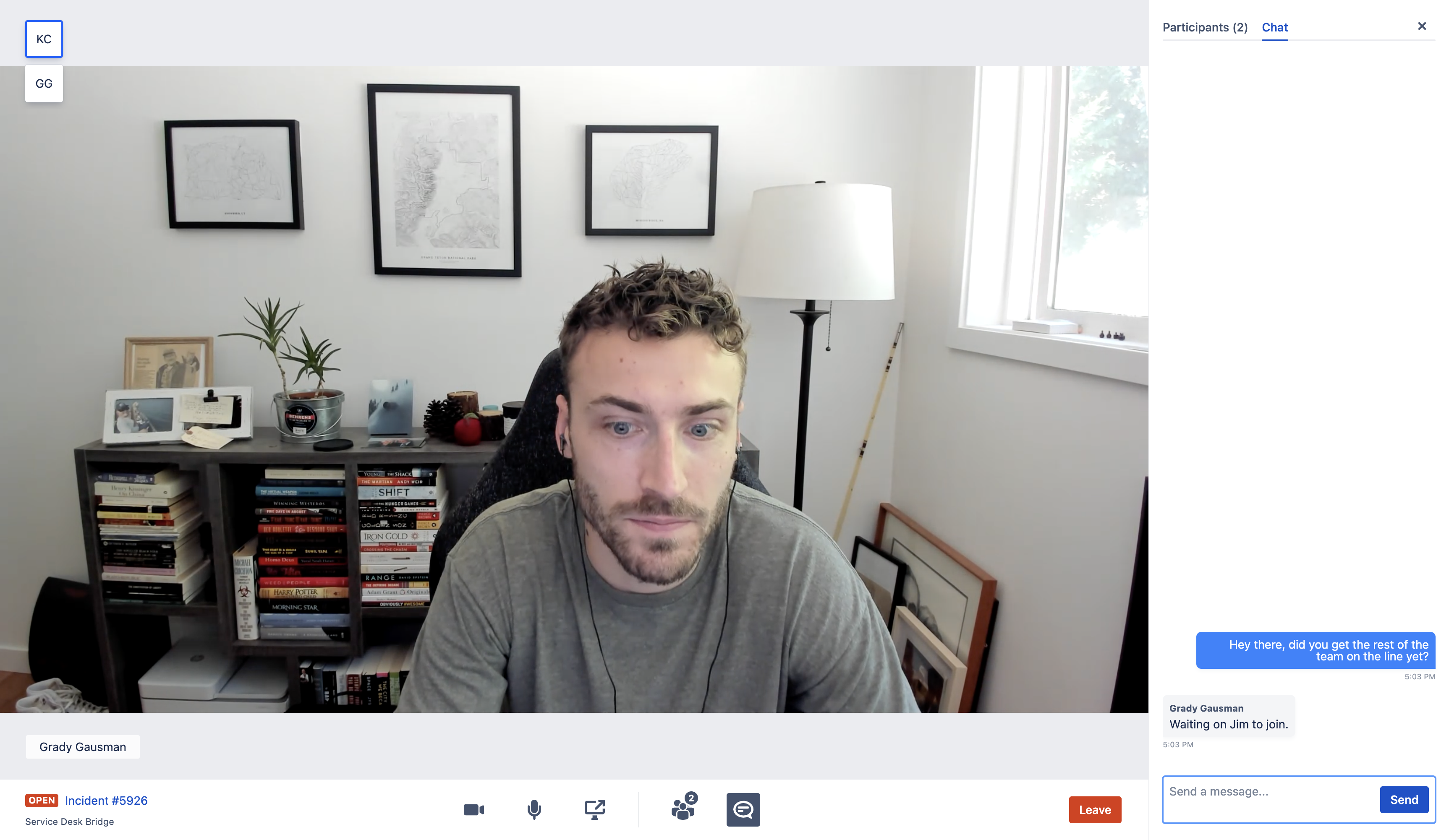
Integrierter Chat
ChatblaseMit dem Chat-Panel kannst du Nachrichten an Konferenzteilnehmer senden und ihre Aktivitäten ansehen. Das Chat-Panel kannst du über das Symbol unter dem Video öffnen. Erhältst du bei geschlossenem Chat-Panel eine neue Nachricht, wird am linken Seitenrand eine Benachrichtigung angezeigt.
Bildschirmübertragung
BildschirmübertragungDie Bildschirmübertragung beschleunigt die Zusammenarbeit bei Vorfällen. Um einen Bildschirm in einer Sitzung zu übertragen, wähle das Symbol  unter dem Video aus.
unter dem Video aus.
Verantwortliche hinzufügen
Wenn du die nötige Berechtigung hast, kannst du während eines Konferenzanrufs Verantwortliche hinzufügen. Wähle unter der Registerkarte "Teilnehmer" im Chat die Option "Verantwortliche hinzufügen" aus und gib den Namen des Teams/Verantwortlichen ein, um einen neuen Verantwortlichen zum Vorfall hinzuzufügen. Das Teilnehmerlimit für einen Anruf beträgt 50 Benutzer. Erfahre, wie du Berechtigungen für das Incident Command Center festlegst.
Um auf Vorfall-Telefonkonferenzen zuzugreifen, kannst du "Anruf beitreten" oder "Anruf starten" auswählen, indem du das Feld Telefonkonferenz im Bereich Details rechts neben der Vorgangsansicht verwendest.
Heartbeat-Überwachung
In Jira Service Management Premium stellen Heartbeats sicher, dass deine Überwachungstools vollständig verbunden sind und korrekt funktionieren, sodass dir keine Verbindungsprobleme entgehen. Heartbeats bieten echte End-to-End-Benachrichtigungen, indem nicht nur sichergestellt wird, dass die Überwachungstools miteinander verbunden sind, sondern auch, indem sie den Abschluss von Aufgaben überwachen und Teams benachrichtigen, wenn Ad-hoc-Aufgaben unvollständig sind.
Öffne über die Opsgenie-Benutzeroberfläche (die du im Produktmenü oben links findest) die globalen Einstellungen. Wähle dann im linken Bereich "Heartbeats" aus. Hier kannst du so viele Heartbeats wie nötig hinzufügen, um Systeme und Aufgaben zu überwachen.
Warnmeldungen
Erweiterte Warnmeldungsintegrationen
Mit der Integration erweiterter Warnmeldungen in Jira Service Management Premium kannst du mehr als 200 Drittanbieter-Tools mit Jira Service Management verbinden und erhältst:
- Globale Integrationen, mit denen du Benachrichtigungen an verschiedene Teams weiterleiten kannst
- Ausgehenden Integrationen wie ausgehende Webhooks, um Warnmeldungen an andere Tools oder Endpunkte zu senden,
- Bidirektionale Integrationen, die sich hin- und hersynchronisieren lassen
- Warnmeldungen von Integrationen über Filter in der erweiterten Ansicht
Sprachnachrichten
Jira Service Management Premium gibt dir nicht nur eine detailliertere Kontrolle über Integrationen, sondern ermöglicht dir neben SMS- und mobilen Push-Benachrichtigungen auch Sprachnachrichten, damit deine Agenten keine Warnung verpassen.
So richtest du Warnmeldungen ein:
- Öffne in deinem Serviceprojekt "Warnmeldungen" in der Seitenleisten-Navigation. Darüber gelangst du zu Opsgenie.
- Öffne in Opsgenie "Einstellungen" > "Benachrichtigungen".
- Aktualisiere deine Kontaktmethoden, indem du eine E-Mail oder Telefonnummer hinzufügst.
- Richte Benachrichtigungsregeln ein.
Weiterleitung eingehender Anrufe
Mit Jira Service Management Premium kannst du dich anmelden, um eingehende Anrufe zur richtigen Zeit an die richtigen Teams weiterzuleiten. Die Weiterleitung eingehender Anrufe verwaltet die Verteilung und Verbindung eingehender Anrufe auf der Grundlage deiner Bereitschaftseinstellungen. Das bietet dir folgende Möglichkeiten:
- Stelle sicher, dass Anrufe von Kunden immer beantwortet werden, egal, wie viele Mitarbeiter auf Bereitschaft, beschäftigt oder verfügbar sind.
- Richte deine Bereitschaftspläne ein, damit die richtigen Mitarbeiter verfügbar sind, wenn ein Kunde anruft.
- Lokalisiere deinen Support und leite Anrufe in die richtigen Regionen weiter (Sprachunterstützung für eingehende Anrufe kann Nachrichten in acht (8) verschiedenen Sprachen lesen).
- Beantworte Anrufe im Browser mit browserbasierter Anrufannahme.
Bereitschaftspläne

Mit einem Bereitschaftsplan erkennst du, wer zu welcher Zeit Bereitschaft hat. Bereitschaftspläne sind in allen Jira Service Management-Tarifen verfügbar, werden aber über die Opsgenie-Benutzeroberfläche auf der Registerkarte Teams unter Bereitschaft eingerichtet. In Jira Service Management Premium bietet diese Funktion jedoch zusätzlich mehrere Weiterleitungsregeln pro Team und erweiterte Eskalationsschritte (wie das Benachrichtigen des nächsten Benutzers in einem Zeitplan).
Vorfalluntersuchungsansicht

Durch die Identifizierung der Ursache von Vorfällen können Agenten besser auf diese reagieren, indem sie verstehen, welche Schritte zu deren Lösung erforderlich sind, wodurch die durchschnittliche Zeit bis zur Lösung (MTTR) der Vorfälle reduziert wird.
Mit der Vorfalluntersuchungsansicht kannst du alle Deployments und Commits sehen, die zu einem Vorfall geführt haben, was Agenten hilft, einen Vorfall zu untersuchen, die Ursache zu ermitteln und die problematische Codeänderung als mögliche Ursache des Vorfalls zu markieren. Sie dient auch als zentrale Informationsquelle für alle Änderungen zwischen dem letzten stabilen Zustand des Systems und der aktuellen Störung. Diese Änderungen können Code-Deployments, Infrastrukturänderungen, Konfigurationsänderungen, Feature-Flag-Änderungen oder manuelle Änderungsanfragen sein, die während Änderungsmanagementprozessen gestellt werden.
LupeUm auf die Vorfalluntersuchungsansicht zuzugreifen, wählst du die Schaltfläche " untersuchen" aus, wenn du dir den Vorgang während eines größeren Vorfalls ansiehst.
untersuchen" aus, wenn du dir den Vorgang während eines größeren Vorfalls ansiehst.
Flexibles Asset- und Konfigurationsmanagement
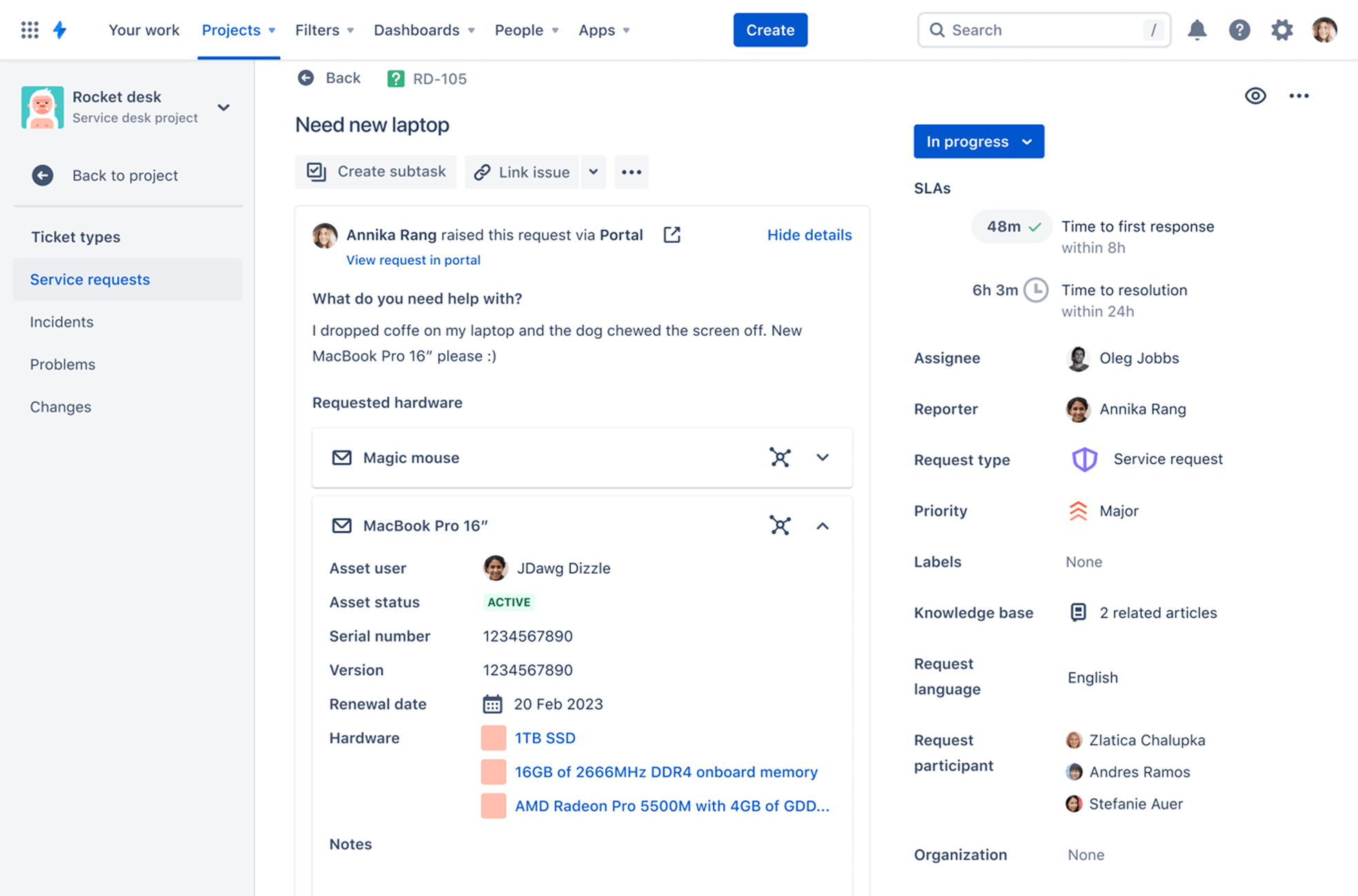
Mit Jira Service Management Premium erhältst du auch Zugriff auf Assets. Damit können Teams Assets, Konfigurationselemente und Ressourcen verfolgen sowie Einblick in kritische Zusammenhänge zwischen Anwendungen, Services, der zugrunde liegenden Infrastruktur und anderen wichtigen Assets erhalten. Assets basiert auf Jira und bietet Teams eine einfache und schnelle Möglichkeit, Assets und Konfigurationselemente mit Serviceanfragen, Vorfällen, Problemen, Änderungen und anderen Vorgängen zu verknüpfen, um wertvollen Kontext zu erhalten.
Wie du mit Assets loslegst, erfährst du in diesem Onboarding-Leitfaden.
Automatisierung des Änderungsmanagements
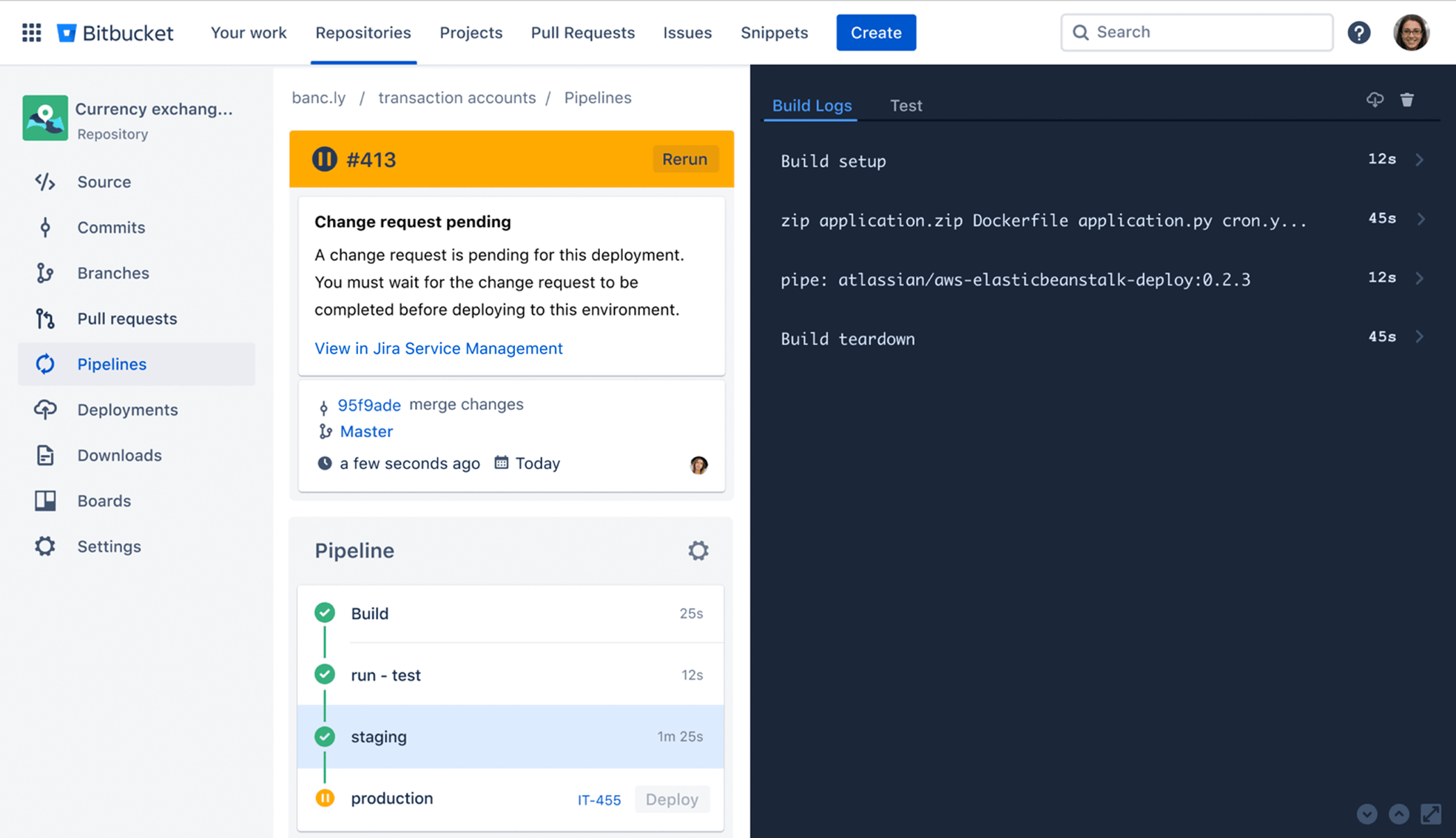
In Jira Service Management Premium kannst du Deployment Gating hinzufügen, um Deployments automatisch auf Grundlage des Änderungsrisikos zu steuern. Deployment-Gating ermöglicht es dir, Deployments an bestimmten Punkten des Änderungsmanagementprozesses mithilfe eines mit Jira Service Management verbundenen CI/CD-Tools zuzulassen oder zu unterbinden. Das bedeutet, dass Änderungen mit geringem Risiko automatisch genehmigt werden können. Bei Änderungen mit höherem Risiko wird das Deployment angehalten und Genehmiger werden informiert, dass ihre Überprüfung erforderlich ist.
Du musst nur einen Jira Software-Vorgangsschlüssel zur Commit-Nachricht hinzufügen, um automatisch einen Änderungseintrag zu erstellen, zu genehmigen und das Deployment in wenigen Sekunden in die Produktion zu verschieben. Um Deployment-Gating zu verwenden, musst du es zuerst in Jira Service Management und dann in deinem CI/CD-Tool einrichten.
Funktionen der Premium-Plattform
Es gibt auch Funktionen, die sich auf alle Atlassian-Produkte der Premium Edition beziehen. In diesem Leitfaden nennen wir einige, die für Jira Service Management am vorteilhaftesten sind.
Admin-Einblicke

Gewinne Einblicke in die Produktnutzung und Sicherheitspraktiken mit einer Reihe von Analysen, die in den Premium-Tarifen von Jira Service Management, Jira Software und Confluence enthalten sind. Du kannst diese Analysen verwenden, um die Akzeptanz dieser Produkte zu verfolgen, Produktzugriff auf Grundlage von Daten zu gewähren und die Sicherheit deiner Organisation zu bewerten.
So greifst du auf Einblicke in die Organisation zu:
- Rufe admin.atlassian.com auf. Wähle deine Organisation aus, falls du mehr als eine hast.
- Wähle Sicherheit > Einblicke aus.
Sandbox
Eine Sandbox ist eine isolierte Umgebung, in der du testen und experimentieren kannst, bevor du Änderungen an der Produktion vornimmst. Mit einer Sandbox kannst du das Rollout von Updates und neuen Apps in einer Sandbox-Kopie deiner Umgebung testen und steuern, bevor du sie unternehmensweit einführst. Eine Sandbox wird hauptsächlich zum Testen von Änderungen verwendet. Du kannst jedoch auch eine Sandbox erstellen, um eine Migration von Server zu Cloud zu testen.
So erstellst du eine Sandbox:
- Rufe admin.atlassian.com auf. Wähle deine Organisation aus, falls du mehr als eine hast.
- Wähle Produkte > Sandbox aus.
- Wähle Create sandbox (Sandbox erstellen) aus.
- Wähle ein Produkt aus.
- Wähle Erstellen aus.
Wir benachrichtigen dich per E-Mail und auf deiner Sandbox-Seite, wenn deine Sandbox einsatzbereit ist (es kann bis zu 30 Minuten dauern, deine Sandbox zu erstellen).
Zum Erstellen einer Sandbox sind Admin-Berechtigungen für die Organisation erforderlich. Weitere Informationen über die Sandbox-Einrichtung
Releaseprogramme
Mithilfe von Releaseprogrammen kannst du genau steuern, wann und wie Änderungen für Endbenutzer freigegeben werden. Dank Möglichkeiten zur Steuerung von Atlassian Cloud-Releases wird dein alltägliches Management unserer Cloud-Produkte vorhersehbarer. Dies hilft dir bei der Planung und Vorbereitung und stellt den Erfolg künftiger Produktänderungen sicher.
Es gibt zwei verschiedene Releaseprogramm-Optionen:
Kontinuierlich
Produkte erhalten Änderungen und Funktionen, sobald sie verfügbar sind. Produkte befinden sich standardmäßig im kontinuierlichen Releaseprogramm.
Geb�ndelt
Produkte erhalten als Gruppe jeweils am zweiten Dienstag im Monat Änderungen. Die Änderungen werden ab 22:00 Uhr UTC eingeführt. Du kannst den Zeitpunkt, an dem deine Produkte Änderungen erhalten, nicht wählen.
So änderst du Releaseprogramme:
- Rufe admin.atlassian.com auf. Wähle deine Organisation aus, falls du mehr als eine hast.
- Wähle Produkte > Releaseprogramme aus.
- Suche dein Produkt in der Tabelle und wähle Change track (Programm ändern) aus.
- Wähle das Programm und klicke auf Weiter.
- Wähle Bestätigen aus.
Globale/vielseitige Automatisierung
Globale und projektübergreifende Regeln ermöglichen eine skalierbare Automatisierung. Administratoren müssen Regeln nicht mehr Projekt für Projekt erstellen und bearbeiten, sondern können mit diesem Feature eine einzige Regel für mehrere oder alle Projekte in der Instanz nutzen.
Mit Jira Service Management Premium hast du Zugriff auf 1.000 globale und projektübergreifende Regeln pro Monat, sodass du Zeit sparen kannst und dein Team sich auf die No-Code-Automatisierungs-Engine von Jira konzentrieren kann.
Profitipp: Mit Jira Service Management Premium kannst du deine Objekte in Assets automatisieren, um noch mehr Zeit zu sparen und die Effizienz zu steigern.
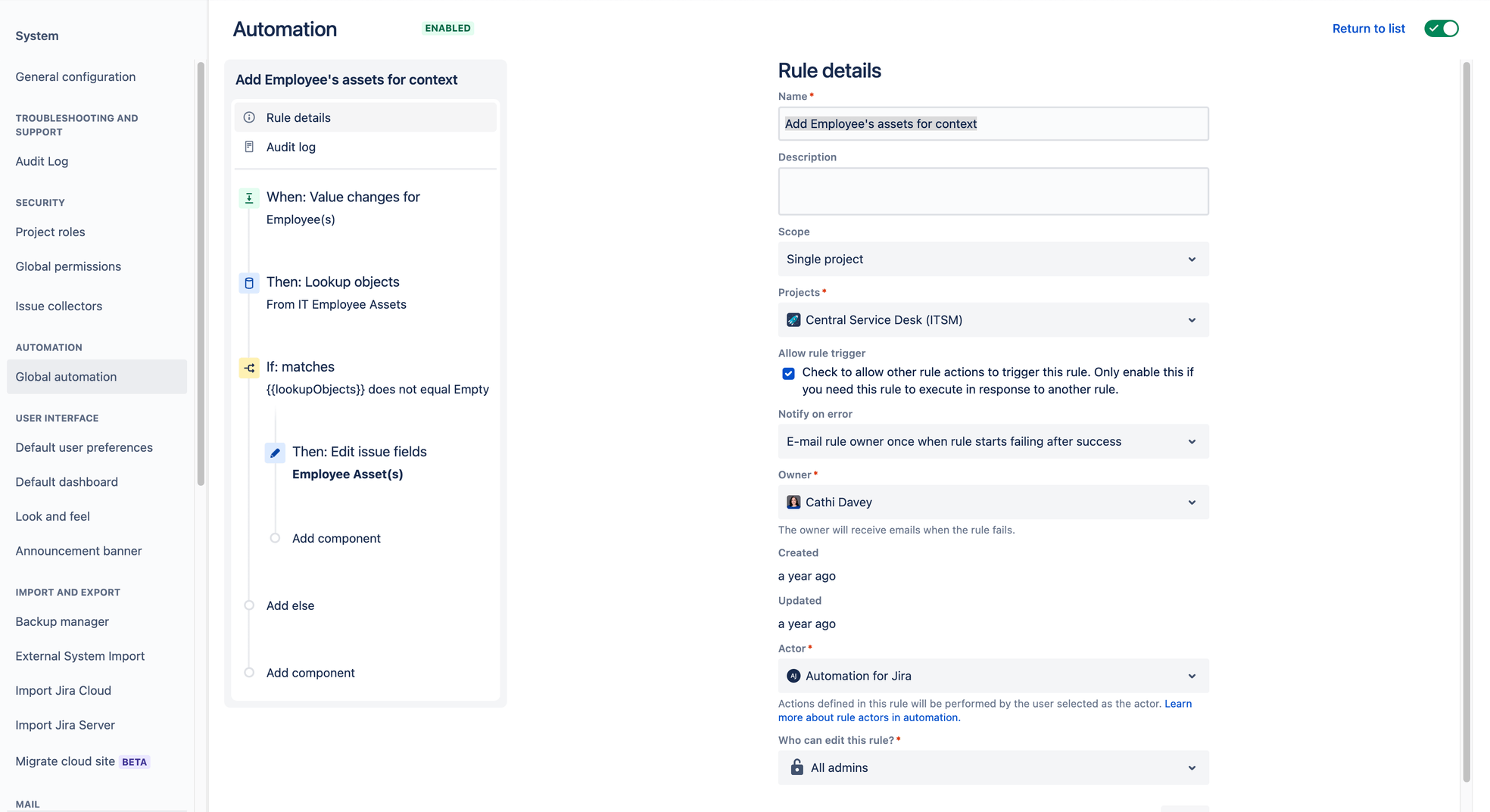
Sieh dir unseren Automatisierungsleitfaden an, um mehr zu erfahren.
Fazit
Zusätzlich zu den in diesem Leitfaden beschriebenen Funktionen beinhaltet Jira Service Management Premium Atlassian Cloud-Support rund um die Uhr mit einer Reaktionszeit von einer Stunde bei kritischen Problemen. Außerdem profitierst du von unbegrenztem Speicherplatz, was bedeutet, dass dein Team und deine Kunden Anhänge und Dateien jeder Größe hochladen können, sowie von einem SLA für eine Verfügbarkeit von 99,9 %, sodass du dir keine Sorgen mehr um Ausfälle machen musst.
ZahnradDu kannst Premium kostenlos testen! Falls du Jira Service Management noch nicht verwendest, kannst du dich hier registrieren. Wenn du eine andere Version von Jira Service Management nutzt, kannst du Premium testen. Logge dich hierfür auf deiner Cloud-Website ein, wähle "Einstellungen" ( ) > Abrechnung > Abonnements verwalten aus und klicke anschließend neben deinem Tarifnamen auf Ändern.
) > Abrechnung > Abonnements verwalten aus und klicke anschließend neben deinem Tarifnamen auf Ändern.
Tipps und Tricks
Assets-Onboarding